AUTOCAD如何将图形的图层转换为标准图层
来源:网络收集 点击: 时间:2024-05-03【导读】:
在使用AUTOCAD时,使用图层转换器可以将某个图形中的图层转换为已定义的标准。 ,那么AUTOCAD如何快速旋转图形的角度呢?下面就介绍一下。品牌型号:DELLE460系统版本:windows10软件版本:AUTOCAD2007方法/步骤1/8分步阅读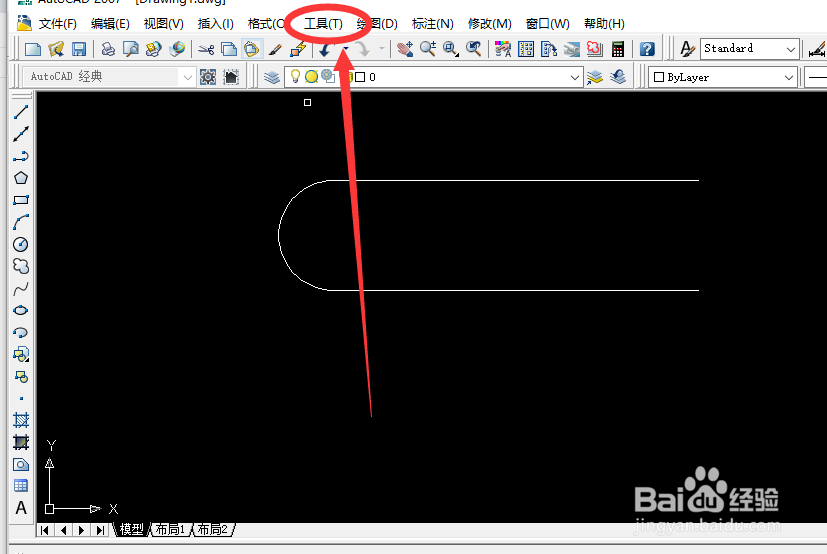 2/8
2/8 3/8
3/8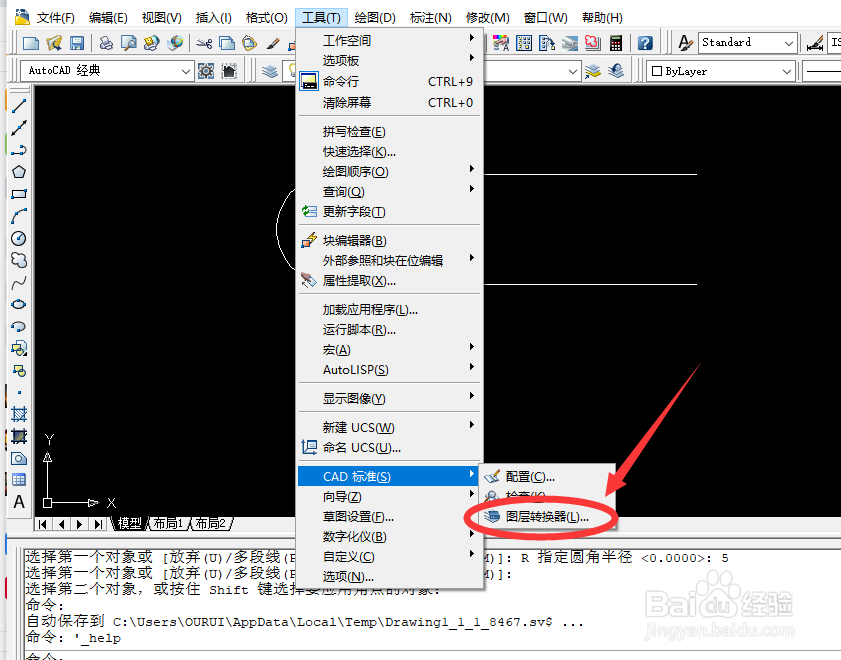 4/8
4/8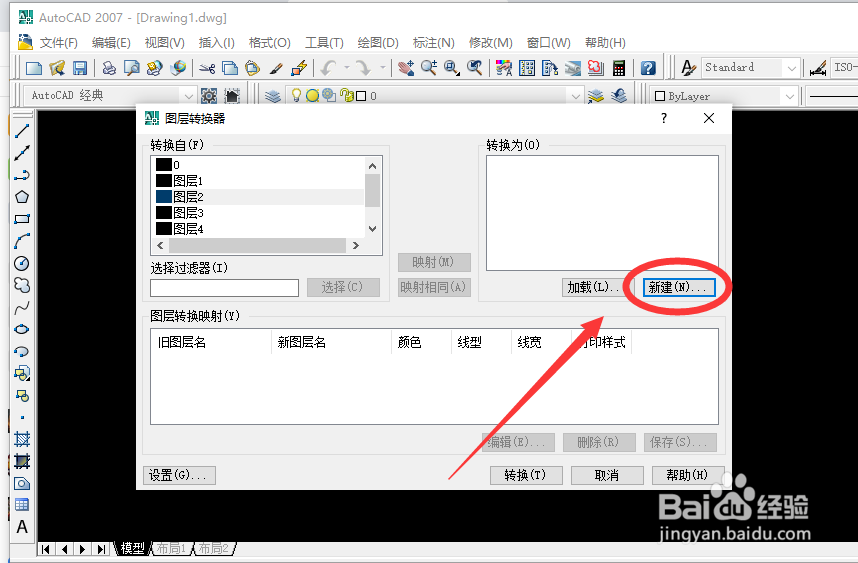 5/8
5/8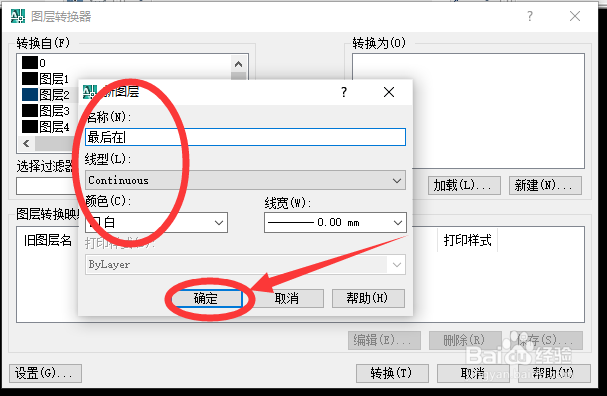 6/8
6/8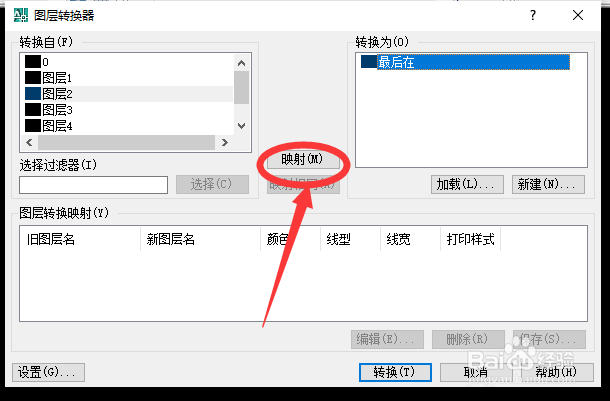 7/8
7/8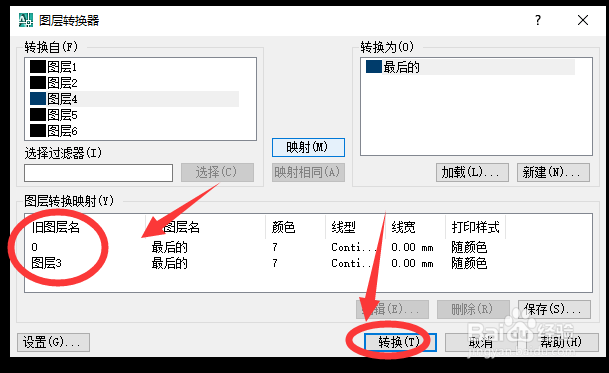 8/8
8/8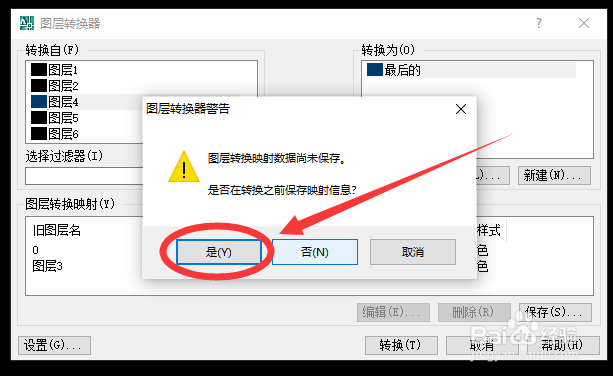
打开AutoCAD。在CAD菜单栏中选择【工具】并点击打开
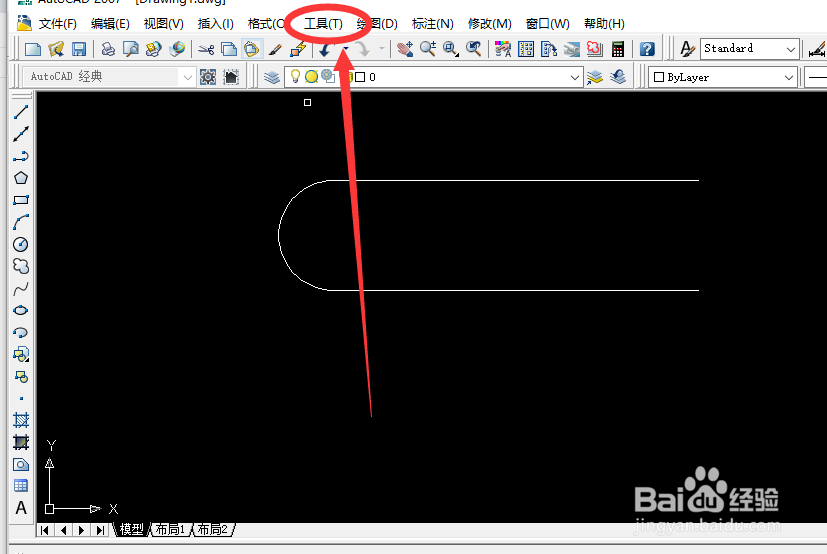 2/8
2/8在AutoCAD【工具】下拉菜单中选择【CAD标准】并点击打开。
 3/8
3/8【CAD标准】选择菜单选择【图层转换器】
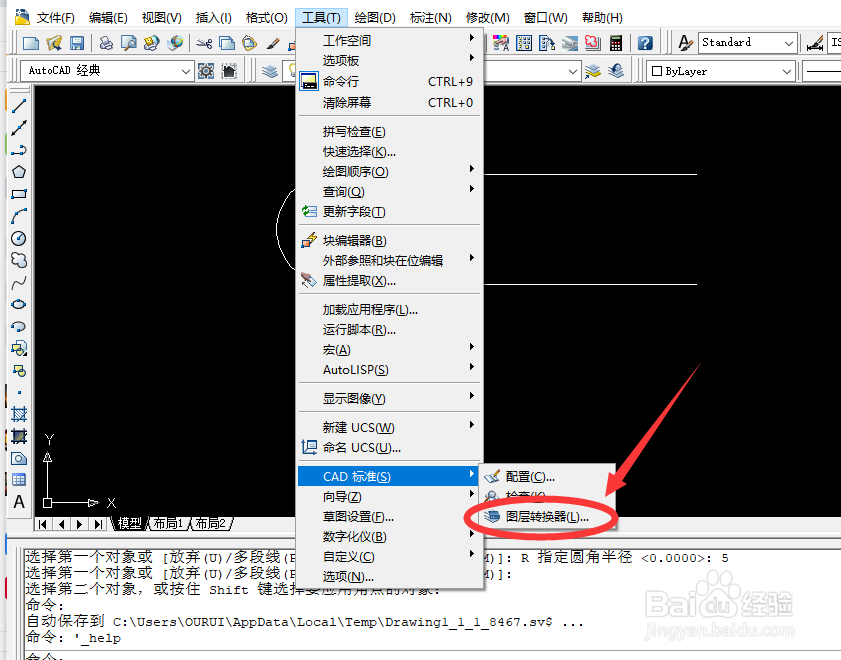 4/8
4/8在弹出的图层转换器窗口中点击【新建】定义新的图层
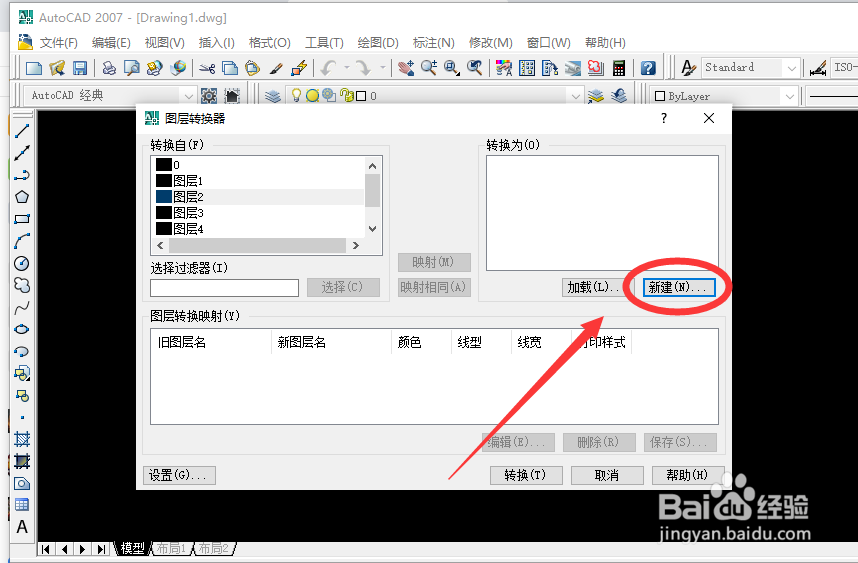 5/8
5/8在“新建图层”对话框中,输入新图层的名称,然后选择其特性。 单击“确定”。
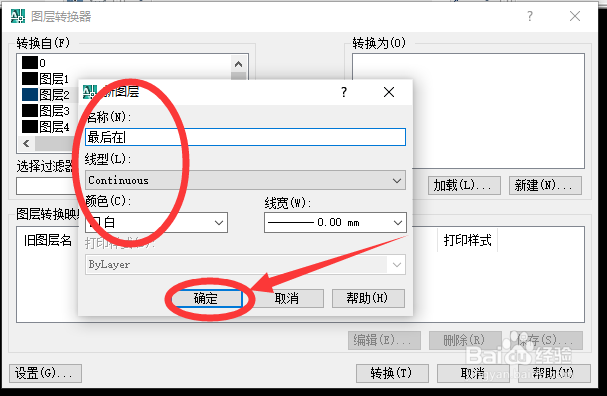 6/8
6/8退出到【图层转换器】窗口中点击新建的图层,单击“映射”。
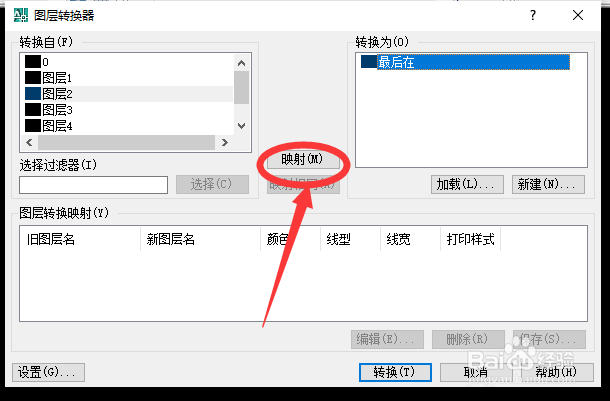 7/8
7/8在图层转换映射中就显示映射的图层了,然后选择“转换”,执行指定的图层转换。
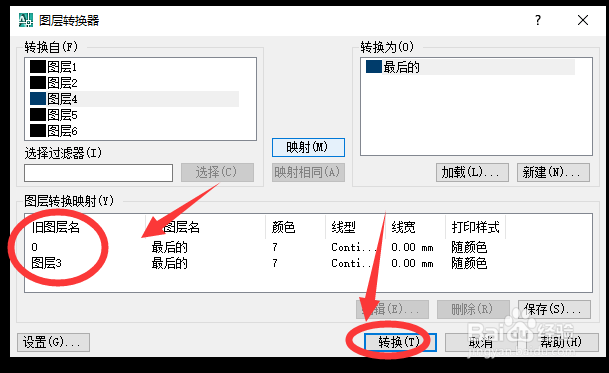 8/8
8/8在弹出的图层转换映射警告窗口中点击【是Y】,AUTOCAD图层转换为标准图层就设置完成了。
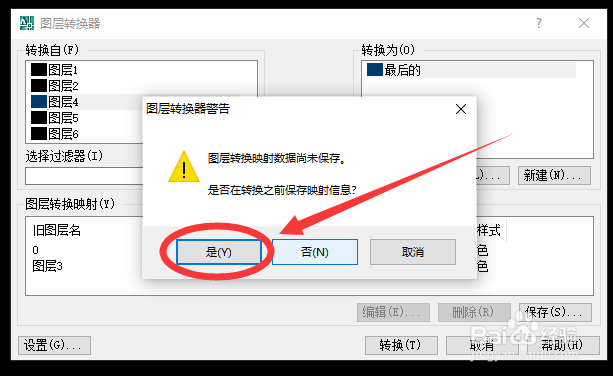
版权声明:
1、本文系转载,版权归原作者所有,旨在传递信息,不代表看本站的观点和立场。
2、本站仅提供信息发布平台,不承担相关法律责任。
3、若侵犯您的版权或隐私,请联系本站管理员删除。
4、文章链接:http://www.1haoku.cn/art_663053.html
上一篇:鱼汤馄饨的做法
下一篇:iPhone14如何设置日历软件的默认日历属性
 订阅
订阅